Wi-Fi-verbinding verbroken bij verbinding met externe monitor
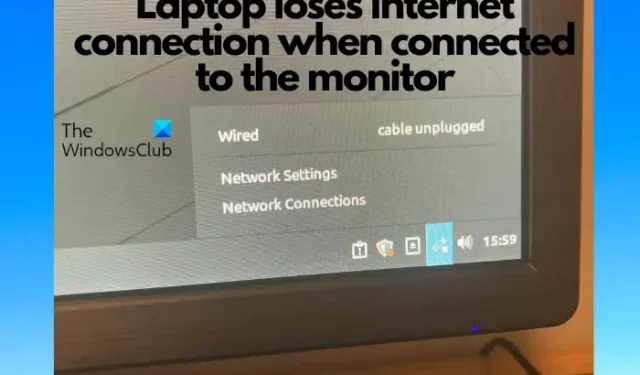
Als uw laptop de internetverbinding verliest wanneer deze is aangesloten op een externe monitor , bent u niet de enige. Hoewel Wi-Fi-problemen vaak voorkomen, kan dit ook een probleem zijn met de monitor of de laptop zelf. Gelukkig kennen we enkele van de mogelijke redenen, en op basis hiervan hebben we een aantal waterdichte oplossingen om u te helpen als uw Wi-Fi-verbinding verloren gaat wanneer deze is aangesloten op een externe monitor .
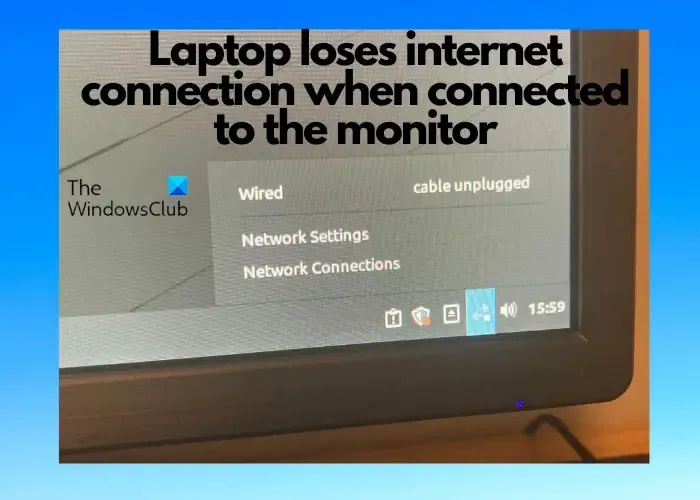
Wi-Fi werkt niet als de externe monitor via HDMI op de laptop is aangesloten?
Als uw WiFi niet werkt wanneer u uw laptop via de HDMI-kabel op een externe monitor aansluit, is de kans groot dat de netwerkadapter of de beeldschermadapter verouderd is. Hoewel u dus de netwerkadapter of de grafische kaart moet bijwerken om te controleren of dit het probleem helpt oplossen, kunt u ook de probleemoplosser voor de netwerkadapter uitvoeren. U kunt ook de HDMI-kabel vervangen door een nieuwe om te controleren of dit het probleem helpt oplossen.
Wi-Fi-verbinding verbroken bij verbinding met een externe monitor

Wat de reden ook is, we hebben een lijst met beproefde oplossingen die u kunnen helpen het probleem op te lossen wanneer er interferentie is van de externe monitor met de Wi-Fi.
- Voorlopige stappen
- Gebruik de probleemoplosser voor Windows-netwerken
- Update de stuurprogramma’s voor de netwerkadapter en grafische kaart
- Installeer de netwerkstuurprogramma’s opnieuw
- Wijzig de energiebeheerinstellingen van de netwerkadapter
- Controleer de WLAN AutoConfig-service
- Zet het thuisnetwerk op Privé
1] Voorbereidende stappen


Voordat u verder gaat, probeert u de belangrijkste methoden voor probleemoplossing. Mogelijk wilt u uw pc en/of de WiFi-router opnieuw opstarten om te controleren of dit het probleem verhelpt. Als dat niet helpt, controleer dan of er Windows-updates in behandeling zijn en installeer deze.

2] Gebruik de probleemoplosser voor Windows-netwerken
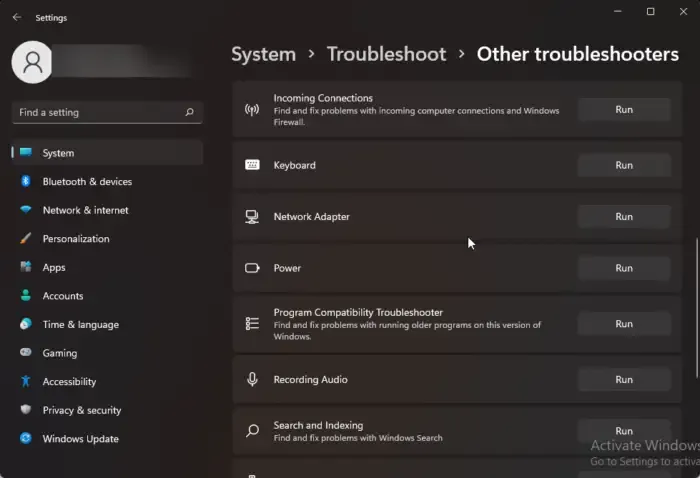
3] Update de netwerkadapter en grafische kaartstuurprogramma’s
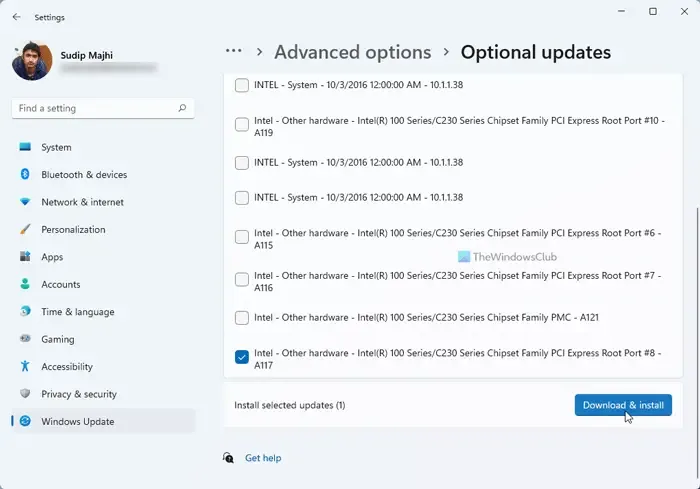
Soms kan het voorkomen dat uw laptop de internetverbinding verliest wanneer deze is aangesloten op een externe monitor. Dit kan te wijten zijn aan verouderde stuurprogramma’s voor netwerkadapters of grafische kaarten. Daarom kan het bijwerken van de netwerkstuurprogramma’s of de grafische stuurprogramma’s naar de nieuwste versie u helpen het probleem op te lossen.
4] Installeer de netwerkstuurprogramma’s opnieuw
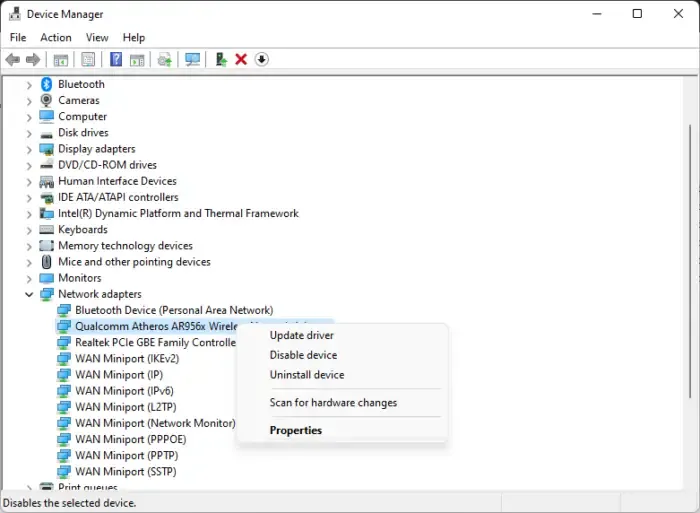
Maar als er een probleem is met de stuurprogramma’s, is het raadzaam om de netwerkstuurprogramma’s te verwijderen en ze vervolgens opnieuw te installeren om te controleren of dit het probleem helpt oplossen. Om dit te doen, opent u de Run- console ( Win + R ) > typ devmgmt.msc > Enter > Apparaatbeheer > vouw Netwerkadapters uit > klik met de rechtermuisknop op uw Wi-Fi-apparaat > Apparaat verwijderen > Installatie ongedaan maken .
Start nu uw pc opnieuw op en het Wi-Fi-stuurprogramma zou automatisch moeten worden geïnstalleerd.
U kunt de nieuwste Wi-Fi-drive r ook handmatig installeren vanaf de website van de fabrikant.
5] Wijzig de energiebeheerinstellingen van de netwerkadapter
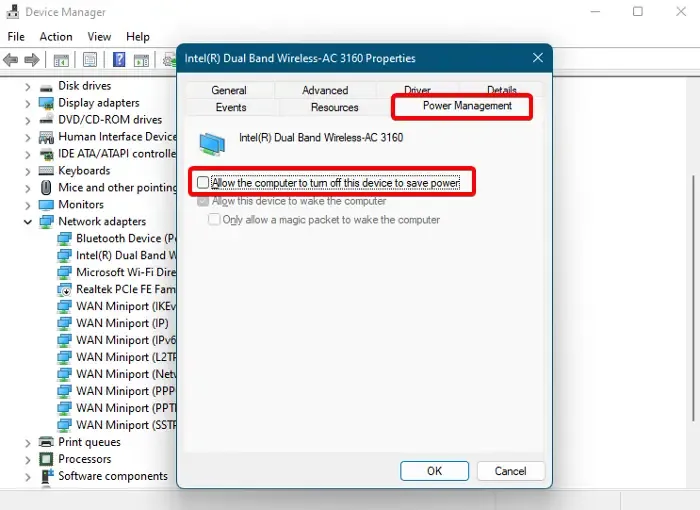
Ook hebben veel gebruikers ontdekt dat de internetverbinding begint te werken wanneer het laptopdeksel wordt geopend en stopt met werken wanneer het wordt gesloten. In dit geval kunt u de energiebeheerinstellingen van de netwerkadapter wijzigen.
Open hiervoor Apparaatbeheer > Netwerkadapters > klik met de rechtermuisknop op Wi-Fi-adapter > Eigenschappen > tabblad Energiebeheer > Laat de computer dit apparaat uitschakelen om energie te besparen > schakel het vinkje uit.
Als alternatief kunt u de energiebesparende modus van de draadloze adapter wijzigen met behulp van de PowerCFG-tool om het internet actief te houden wanneer de laptopklep gesloten is.
6] Controleer de WLAN AutoConfig-service
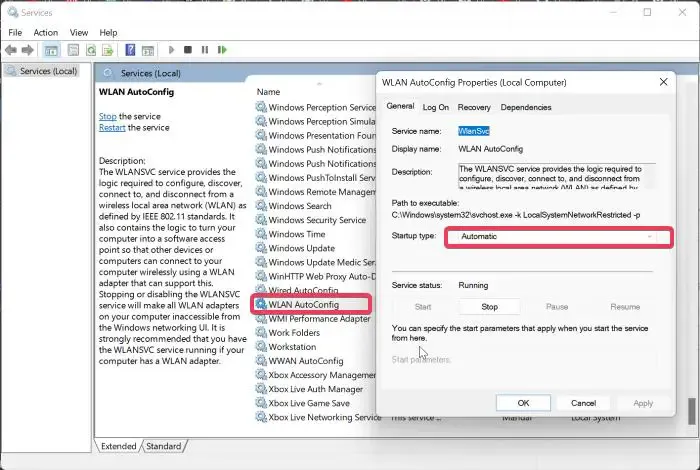
Het is mogelijk dat de draadloze service van Windows niet werkt of niet goed werkt, waardoor uw computer de internetverbinding verbreekt.
Ga in dit geval naar Service Manager, dubbelklik op de WLAN AutoConfig- service en controleer of deze actief is. Als dit niet het geval is, wijzigt u het opstarttype in Automatisch en klikt u op Start om de service uit te voeren.
7] Schakel het thuisnetwerk naar Privé
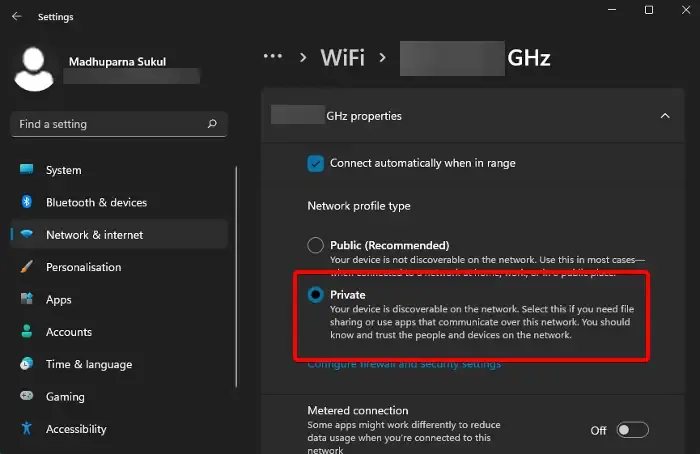
Door het thuisnetwerk openbaar te houden, wordt de internetsnelheid verlaagd en daardoor verliest de laptop de internetverbinding wanneer deze op de monitor is aangesloten. Wijzig in dit geval het netwerkprofieltype van uw Wi-Fi-verbinding naar Privat e en los het probleem op.
Als geen van de bovenstaande methoden werkt, kunt u het netwerk resetten en controleren of dit het verbindingsprobleem met de monitor kan oplossen.
Kan een monitor de internetverbinding beïnvloeden?
Ja, monitoren kunnen de Wi-Fi-signalen beïnvloeden. Daarom wordt geadviseerd om Wi-Fi-routers uit de buurt van sommige beeldschermen te houden. De emissie kan interfereren met een 2,4 GHz-band, vooral tussen de kanalen 11 en 14. Daarom kunt u deze interferentie verminderen om een betere Wi-Fi-verbinding te garanderen.
Waarom verliest mijn laptop steeds de internetverbinding?
Als uw laptop de internetverbinding blijft verliezen, is er mogelijk een probleem met de draadloze verbinding en niet met het apparaat. De gebruikelijke boosdoeners kunnen een zwak Wi-Fi-signaal zijn als de servers van uw internetprovider (ISP) niet werken, of als er een hardwareprobleem is. Zorg er daarom voor dat uw Wi-Fi een sterk signaal heeft of neem contact op met uw internetprovider.



Geef een reactie